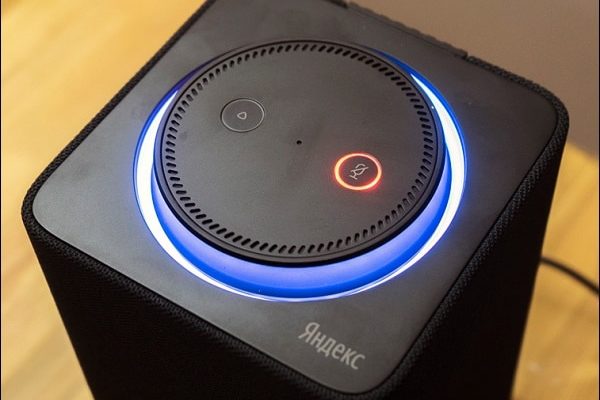- Можно ли поставить обновление вручную?
- Инструкция по обновлению Алисы на разных устройствах
- Обновление на ПК и ноутбуках
- Обновление на смартфонах с Android
- Подключение умной колонки Алисы к интернету через WiFi роутер
- Как подключить колонку Я Станцию?
- К Wi-Fi
- К телевизору
- Подключение колонки Алиса к компьютеру или ноутбуку
- К Bluetooth
- Подключение к другим колонкам
- Пошаговая инструкция по настройке Яндекс станции
- Подключение и первый запуск
- Цветовая подсветка колонки, какой цвет за что отвечает?
- Как подключить Я станцию к интернету через Wi-Fi телефон?
- Как скачать приложение для Яндекс станции на телефон?
- Как подключить Яндекс станцию к вашему смартфону с установленным приложением?
- Проверяем прошивку
- Как обновить Яндекс Станцию до последней версии ПО
- Как настраивать фильтрацию контента Яндекса
- Как узнать текущую версию прошивки Яндекс Станции
- Можно ли настроить Яндекс станцию без телефона?
- Другие настройки Яндекс станции
- Как познакомиться с Алисой, чтобы она запомнила голос владельца и узнавала его?
- Настройка громкости Яндекс-станции
- Как изменить фразу для вызова голосового помощника?
- Как перезагрузить станцию?
- Как сбросить настройки до заводских?
- Что делать если Алиса не включается?
- Смартфон не видит станцию
- Как управлять умной колонкой Яндекс станцию
Можно ли поставить обновление вручную?
Вам не придется думать, как обновить свою колонку Алиса до последней версии и скачать свежую прошивку. Эта проблема полностью снимается с плеч пользователей, ваше устройство само найдет и скачает необходимое обновление.
Система устроена так! Колонка сама проверяет наличие обновлений, проверяет наличие последней прошивки и самостоятельно устанавливает все необходимые компоненты. Обычно Яндекс Станция обновляется ночью — в это время пользователи спят, а значит ничто не мешает бесплатно скачать обновление.
Хотите голосового помощника на свой компьютер/ноутбук, но не знаете, как его установить? Мы уже ответили на все необходимые вопросы по ссылке!
Вы не только не должны пытаться проверять наличие новых версий прошивок — вы просто не можете! Разработчик не предусмотрел такой возможности для обычного пользователя. Поэтому расслабьтесь и больше не думайте, как обновить Яндекс Станцию с Алисой — умное устройство все сделает самостоятельно.
Важно: если у вас есть Station Light, вы не сможете увидеть версию обновления, так как данная модель колонок не может быть подключена к телевизору.
Инструкция по обновлению Алисы на разных устройствах
Разработчики голосового помощника позаботились об автоматическом обновлении Алисы в браузерах пользователей. Поскольку помощник интегрирован в Яндекс.Браузер, Алиса также обновляется при обновлении браузера на мобильных устройствах и ПК соответственно.
Но бывает, что пользователи отключили автоматическое обновление браузера. Как быть в такой ситуации? Оказывается, обновить Алису можно вручную, и этот процесс немного отличается для разных устройств.
Обновление на ПК и ноутбуках
На компьютерах и ноутбуках обновить голосовой помощник можно двумя способами:
- через настройки браузера. Для этого в настройках Яндекс.Браузера необходимо:
- выбрать в меню пункт «Дополнения»;
- перейти в подпункт «О браузере»;
- на открывшейся странице нажмите кнопку «Обновить».
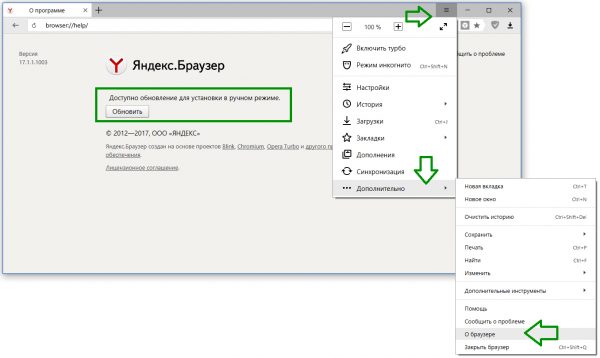
«Яндекс.Браузер» на ПК и ноутбуках можно обновить вручную
- Через официальный источник. Для этого вам нужно:
- перейти на промо-страницу Алисы, где выложен установочный файл голосового помощника для Windows;
- нажать на кнопку «Скачать».
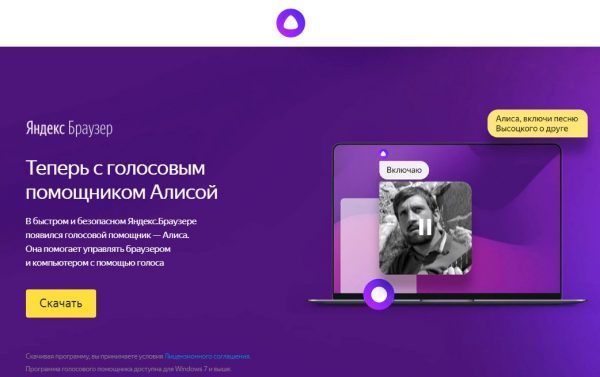
Некоторые пользователи могут столкнуться с сообщением «Ошибка записи в файл» во время установки. В этом случае вы должны запустить файл от имени администратора. Вы можете сделать это следующим образом:
- Щелкните по установочному файлу ПКМ (правая кнопка мыши).
- В открывшемся контекстном меню нажмите «Запуск от имени администратора».
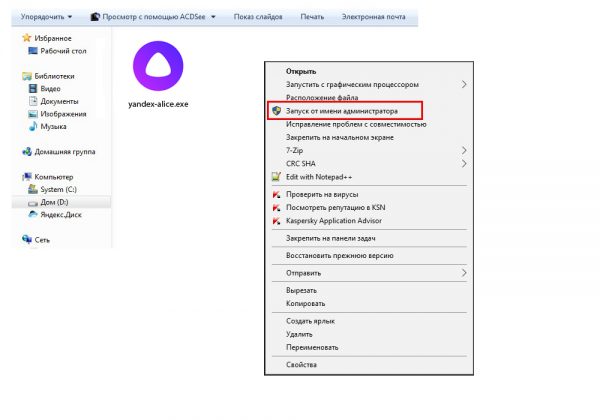
Установочный файл Алисы можно запустить от имени администратора, щелкнув по нему правой кнопкой мыши
Обновление на смартфонах с Android
Если Алиса давно не обновлялась на мобильном устройстве под управлением операционной системы Android, возможно, по каким-то причинам отключено автоматическое обновление Яндекс.Браузера. В этом случае его необходимо обновить вручную. Вы можете сделать это через Play Маркет. Для этого нужно в смартфоне:
- Зайдите в Google Play и в первую очередь перейдите в раздел «Мои приложения и игры», где можно проверить наличие обновлений для «Яндекс браузера».
- Если таковая имеется, кнопка «Обновить» будет присутствовать на противоположной стороне приложения. Нажав на нее, вы вручную обновите и браузер, и голосовой помощник.
- Если обновлений нет, следует ввести в поиске Google Play «Яндекс с Алисой», перейти на страницу с кратким описанием приложения и нажать кнопку «Установить».
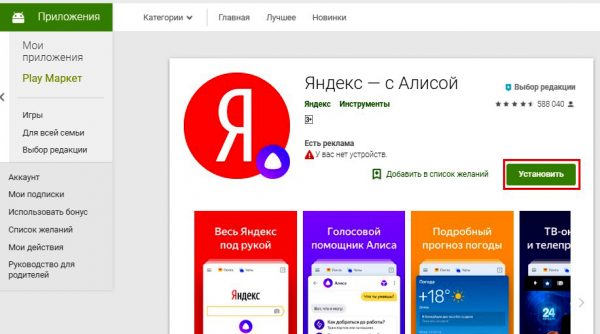
В мобильном Play Store вы можете установить последнюю версию Яндекс.Браузера для Android
Подключение умной колонки Алисы к интернету через WiFi роутер
- Для подключения динамика необходимо подключить его к розетке с помощью кабеля USB-C и блока питания, который идет в комплекте с Яндекс Станцией Мини.
- После этого Алиса сама вкратце подскажет, что делать. А именно: в нижней панели приложения Яндекс нажмите на иконку в виде 4-х квадратов для вызова главного меню
- И тут среди множества разделов находим «Юниты»
- Выберите «Диспетчер устройств»
- Откроется страница со всеми гаджетами, входящими в состав вашего умного дома. Пока пусто, но чтобы подключиться к Яндекс Станции, нажмите плюсик
- А затем «Добавить умную колонку с Алисой»
- Выбираем из предложенного списка моделей тот Яндекс диск, который вы устанавливаете — у меня он «Мини»
- Приложение попросит вас активировать умную колонку Яндекс, но так как мы это уже сделали, то нажимаем на кнопку «Продолжить».
- Если диск не активен, просто нажмите кнопку питания на устройстве
- На следующем шаге необходимо ввести данные для подключения к сети Wi-Fi роутера. Это необходимо для того, чтобы Яндекс Станция имела доступ в Интернет. Оттуда Алиса будет проигрывать музыку из сервиса Яндекс Плюс и получать информацию для ответов на ваши вопросы.
Как подключить колонку Я Станцию?
К Wi-Fi
Для подключения Яндекс Станции к Wi-Fi нужен смартфон с установленным приложением. Выполняем следующие операции:
- Подключите привод к электрической розетке
- На смартфоне выберите сеть Wi-Fi из списка доступных, частота 2,4 ГГц.
- Заходят в Яндекс с приложением Алиса на телефоне. Если он еще не существует, установите его; если он был там в течение длительного времени, обновите его до последней версии. Войдите в свою учетную запись.
- Выберите «Устройства», перейдите в «Станции», затем «Подключить»
- Найдите в списке нужную сеть Wi-Fi, введите пароль, подтвердите подключение
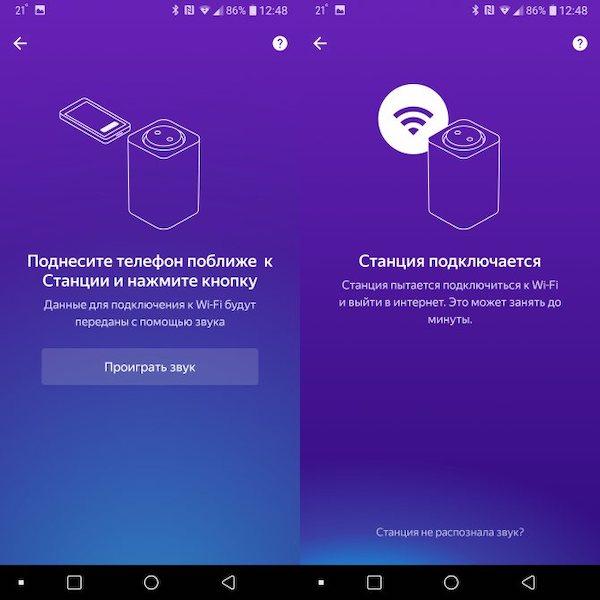
К телевизору
Яндекс Колонка подключается к телевизору с разъемом HDMI. Для этого производитель оснастил его специальным кабелем, один конец которого оснащен этим разъемом. Устанавливается в телевизионную розетку. Другой конец кабеля подключается к колонке. Об успешном подключении сообщит экран приветствия Яндекса, который должен отобразиться на экране телевизора.
Читайте также: Как найти сервер в Discord: по названию, ссылке
Подключение колонки Алиса к компьютеру или ноутбуку
Яндекс мини станцию можно использовать для прослушивания музыки с ПК или ноутбука в качестве беспроводной колонки. Процесс подключения к Яндекс. Станции для этого модуля имеют примесь магии. Достаточно сказать колонке волшебные слова «Алиса, включи Bluetooth».
Есть еще один способ:
- Нажмите и удерживайте некоторое время кнопку отключения микрофона.
- Подождите, пока подсветка не начнет мигать, и отпустите кнопку.
- Затем включите Bluetooth на своем компьютере или планшете. Начать запуск беспроводных устройств.
- Выберите пару с Яндекс.Станцией. Соединять.
- Подождите, пока светодиодное кольцо перестанет мигать. Теперь вы можете слушать музыку
К Bluetooth
Можно пойти другим путем и зажать кнопку включения на секунду. О том, что соединение установлено, будет свидетельствовать мигание синих светодиодов. Для установления соединения необходимо активировать модуль на другом устройстве, ноутбуке, планшете, компьютере.
Выберите пару с YandexStation и подключитесь. После завершения сеанса связи отключите передачу сигнала на другое устройство или попросите помощника «Алиса, выключи Bluetooth».
Подключение к другим колонкам
Если пользователю не нравится звук Яндекс.Колонок, не хватает громкости или звук кажется недостаточно глубоким, можно подключить его к другому динамику. Эту функцию поддерживает Яндекс.Станция Мини. Вы должны использовать кабель с двумя разъемами AUX.
Если динамик, с которым вы хотите выполнить сопряжение, оснащен модулем Bluetooth, вы можете использовать ПК или медиасервер. Сначала станцию подключают к компьютеру вышеописанным способом, затем указывают в настройках, на какой динамик должен передаваться звук. Однако он может быть проводным или беспроводным.
Пошаговая инструкция по настройке Яндекс станции
Подключение и первый запуск
После того, как колонка куплена и установлена, они скачивают на свой смартфон приложение «Яндекс с Алисой». Они открывают его. Заходят в пункт меню «Устройства», находят «Настройки», указанные на рабочем столе с обычным оборудованием. Изучите настройки и измените те, которые помогут улучшить общение. Можно изменить следующие настройки:
- Пароль для вызова помощника
- Фильтры поиска контента
- Отключить учетную запись
Цветовая подсветка колонки, какой цвет за что отвечает?
При включении динамика на верхней панели загорается фиолетовый индикатор и вращается диск. Это указывает на то, что устройство загружается. Когда он останавливается, значит, колонка работает. Когда он мигает, напоминание сработало.
Во время настройки Bluetooth диск мигает синим цветом и постоянно светится при воспроизведении аудио через Bluetooth. Когда будильник срабатывает, циферблат начинает мигать зеленым и постоянно красным, указывая на то, что устройство не может подключиться к Интернету. Если мигает только красный, уменьшите громкость динамика.
Как подключить Я станцию к интернету через Wi-Fi телефон?
Чтобы подключить телефон к Wi-Fi, вызовите панель быстрого доступа свайпом сверху вниз. Найдите панель Wi-Fi в раскрывающемся списке и щелкните значок, чтобы он изменил цвет. Выберите сеть, к которой вы хотите подключиться. Нажмите «Подключить».
Появится запрос пароля. Ищите его на крышке маршрутизатора. После установления соединения в строке состояния появится значок сети.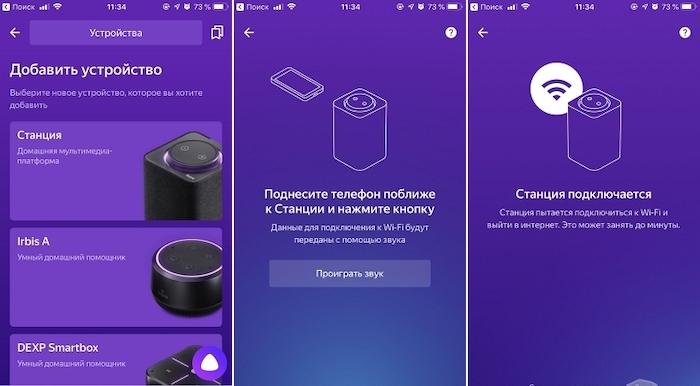
Как скачать приложение для Яндекс станции на телефон?
Приложение для управления Яндекс.Станцией можно установить на смартфоны iOS и Android. В первом случае его ищут в Google Play, во втором — в App Store
- Введите название программы в поле поиска, коснитесь его, когда название появится на экране
- Нажмите «Установить»
- Дождитесь загрузки приложения и появления на экране кнопки «Открыть
Как подключить Яндекс станцию к вашему смартфону с установленным приложением?
После установки приложения необходимо выполнить следующие операции:
- Подключите шнур динамика к электрической розетке
- Если смартфон не подключен к Wi-Fi, активируйте подключение
- Откройте приложение и войдите в свою учетную запись. Если система предложит вам обновить программу, следуйте этой процедуре
- Заходим в меню, выбираем «Устройства» и переходим в пункт «Диск». Нажмите кнопку «Подключиться
- Подносят смартфон к динамику и нажимают кнопку воспроизведения звука
- Ожидание сообщения от Алисы о том, что соединение установлено
Проверяем прошивку
Мы не будем рассказывать, как обновить Яндекс Станцию Мини/Макс, но поможем посмотреть актуальную версию ПО. Для этого необходимо подключить динамик к телевизору! Вы когда-нибудь делали это?
- Найдите кабель HDMI в упаковке, которая шла в комплекте с устройством;
- Подключите его одним концом к динамику, а другим концом к телевизору;
- Телевизор должен быть включен (с помощью кнопки или пульта дистанционного управления).
Вам не нужно беспокоиться ни о чем другом, ваш помощник автоматически распознает подключенный телевизор и проведет необходимые манипуляции.
Как только процедура завершится, на экране телевизора появится домашний экран вашего устройства! Как им пользоваться, мы подробно расскажем в другой раз — а сейчас найдем версию обновления Яндекс Станции.
Отключить Алису легко, читайте инструкцию в исходниках.
- Посмотрите в правый верхний угол;
- Здесь вы найдете интересующую вас информацию — ориентируйтесь на значки звука и сигнала сети;
- Нажмите, чтобы просмотреть сведения о номере версии микропрограммы.
Как обновить Яндекс Станцию до последней версии ПО
Яндекс Станция не может быть обновлена вручную. Он обновляется сам, когда пользователь может даже не заметить.
Примечание. При подключении к Интернету после сетевой ошибки Station автоматически проверяет наличие нового программного обеспечения.
Обновления для Яндекс Станции выходят очень редко, в отличие от обновлений для Алисы. Но от пользователя не требуется выполнять никаких действий по обновлению ни самой станции, ни голосового помощника.
Как настраивать фильтрацию контента Яндекса
Довольно важной настройкой является фильтрация контента Алисы. Вы можете настроить Яндекс.Станцию на фильтрацию контента для взрослых. Это особенно полезно, когда маленькие дети находятся дома и не хотят, чтобы что-то недостойное их слуха попало в их уши.
Для этого необходимо сделать следующее:
- Откройте приложение Яндекс на телефоне;
- Нажмите «Учетная запись»;
- Затем выберите «Режим поиска»;
- Установите нужный тип фильтра.
Как узнать текущую версию прошивки Яндекс Станции
Только владельцы колонки с голосовым помощником, которая может подключаться к телевизору, могут узнать текущую версию ПО Яндекс Станции. Это колонки Яндекс Станция Макс и обычная Яндекс Станция.
Обратите внимание: Яндекс колонка подключается к телевизору через кабель HDMI. После подключения необходимо выбрать Yandex Station в качестве источника входного сигнала для телевизора.
Когда Яндекс Станция подключена к телевизору, вы можете увидеть текущую версию прошивки станции в правом верхнем углу интерфейса.
Можно ли настроить Яндекс станцию без телефона?
Для первого подключения у вас должен быть смартфон с включенным Wi-Fi и установленным мобильным приложением. В следующий раз вы сможете использовать динамик отдельно, предварительно подключившись к сети WiFi.
Подключив его к телевизору через кабель HDMI, мы получаем видеоплеер. Вы также можете подключаться к другим устройствам с помощью Bluetooth.
Другие настройки Яндекс станции
Иногда с колонкой может возникнуть нестандартная ситуация. При возникновении ошибки в работе попробуйте перезагрузить устройство. В особо тяжелых случаях, когда перезагрузка не устраняет проблему, может потребоваться сброс до заводских настроек.
Как познакомиться с Алисой, чтобы она запомнила голос владельца и узнавала его?
Если Алиса запомнит ваш голос, она будет доверять вашим предпочтениям при выборе аудио- или медиафайлов. Для этого вам необходимо связаться с голосовым помощником:
- Произнесите фразу «Алиса, запомни мой голос».
- Когда Алиса обратится к вам, повторите за ней несколько слов
- На вопрос «Как меня зовут?» она правильно отвечает.
Примечание:
- Пока динамик используется для прослушивания музыки через Bluetooth, он не может работать как голосовой помощник. Беспроводное соединение должно быть разорвано, чтобы функция возобновила работу.
- Если помощник запомнит ваш голос, он не сможет сделать это для других членов семьи или компании, голос человека и отличить его от других людей
- Хорошо, если человек, на которого зарегистрирован аккаунт в Яндексе, будет общаться с Алисой. Если есть другие, чьи интересы и предпочтения отличаются от владельца, владелец должен использовать контент, который ему не нравится.
- Владельцам нескольких разных колонок необходимо будет ознакомиться с Алисой на каждой из них
- Алису могут попросить называть вас другим именем. Для этого ей говорят: «Алиса, позови меня (новое имя)». Если вы не хотите, чтобы она думала, что вы хозяин, попросите ее забыть ваш голос.
Настройка громкости Яндекс-станции
Динамик имеет 10 уровней громкости. Чтобы указать желаемое, укажите конкретное значение. Они говорят: «Алиса, объем такой-то и такой-то». Если вам нужно изменить уровень, скажите: Алиса, громче (или тише). Вы также можете попросить максимально увеличить или уменьшить громкость звука.
Если вы не настроены на связь с динамиком, поверните циферблат на верхней панели. Вы можете увидеть уровень громкости по яркости света. На звуковой шкале максимальное значение соответствует красному цвету, минимальное – зеленому
Как изменить фразу для вызова голосового помощника?
Есть несколько способов изменить фразу для вызова голосового помощника. Установите приложение Open Mic+ или Google Autovoice после обновления Google.
- Для правильной работы Mic+ необходимо отключить распознавание горячих слов в Google Now. Для этого активируйте «Google Assistant» и скажите ему: «ОК, Google». Вы можете удерживать кнопку «Домой».
- Коснитесь значка компаса
- Выберите «Настройки, вспомогательные устройства» и выберите нужное устройство.
- Отключить «Доступ с голосовым поиском»
- Откройте приложение (через Amazon). Поиск «горячих фраз» в окне настроек
- Введите новую фразу вызова помощника, которую вы хотите использовать
- Нажмите «ОК» и выйдите из настроек.
- Для проверки нажмите кнопку «Пуск» и назовите новую парольную фразу.
Как перезагрузить станцию?
Если колонка начала выдавать ошибки, не принимая команды, попробуйте ее перезапустить. Делается это обычным способом: колонка отключается от питания на несколько секунд. Затем включите, подождите, пока фиолетовая подсветка перестанет вращаться на верхней панели. Посмотрите на результат.
Как сбросить настройки до заводских?
Процесс займет от 5 до 7 минут. Чтобы сбросить настройки:
- Отключите привод от источника питания.
- Нажмите кнопку активации, удерживайте ее и одновременно снова подключите адаптер.
- Отпустите кнопку активации через 5 секунд.
- Подождите, пока фиолетовое кольцо перестанет вращаться. Подключите диск к Интернету.
- После завершения загрузки Алиса свяжется с вами и сообщит, что делать дальше. Следуйте ее рекомендациям.
Что делать если Алиса не включается?
- Убедитесь, что используемый вами адаптер является родным для динамика. «Не рекомендуется пользоваться чужими, устройство может сломаться.
- Проверьте правильность подключения к устройству
- Узнайте, работает ли ваша розетка.
- Если ничего нельзя изменить, обратитесь в сервис.
Смартфон не видит станцию
Если Алиса сообщает об ошибке и на дисплее отображается: «Не удалось настроить устройство», «Не удалось подключиться к Wi-Fi».
- Пытаюсь подключиться к интернету с мобильного.
- Если не получилось с первого раза, попробуйте еще раз. Поднесите телефон очень близко к динамику и снова нажмите «Воспроизвести звук.
- Нажмите на экран «Перезагрузить» и снова подключитесь к Wi-Fi.
Как управлять умной колонкой Яндекс станцию
В верхней части устройства есть две кнопки. Слева: активировать Алису, справа: отключить или включить микрофон.

- Также сверху есть круг, который регулирует громкость по часовой стрелке. Цветовая индикация указывает на изменение громкости. Зеленый — минимальная громкость, красный — максимальная.
- Помощника вызывают, называя его имя и следуя команде. Например, «Алиса, скажи, который час?».
- В настройках Яндекс Станции в приложении Яндекс также можно включить звук активации, когда пользователь подает звуковой сигнал при входе пользователя на станцию.
- Вы также можете выбрать фразу для активации помощника. По умолчанию Алиса. Вместо этого вы можете выбрать «Яндекс».